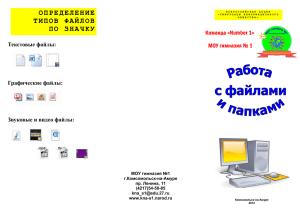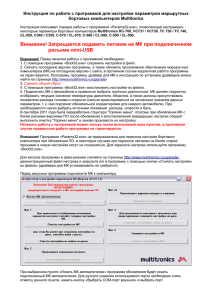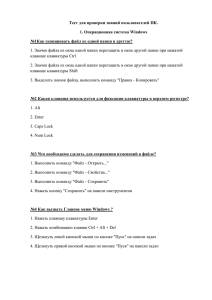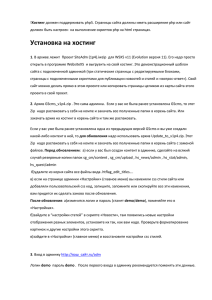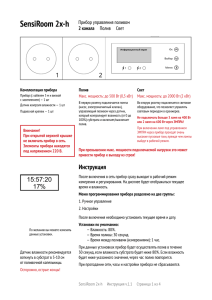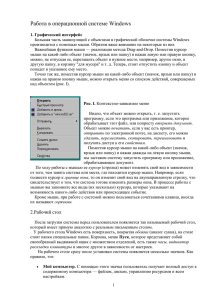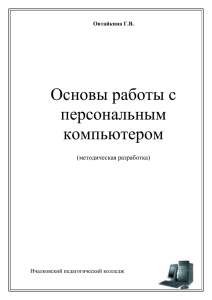Медиа:Лаб №9
реклама
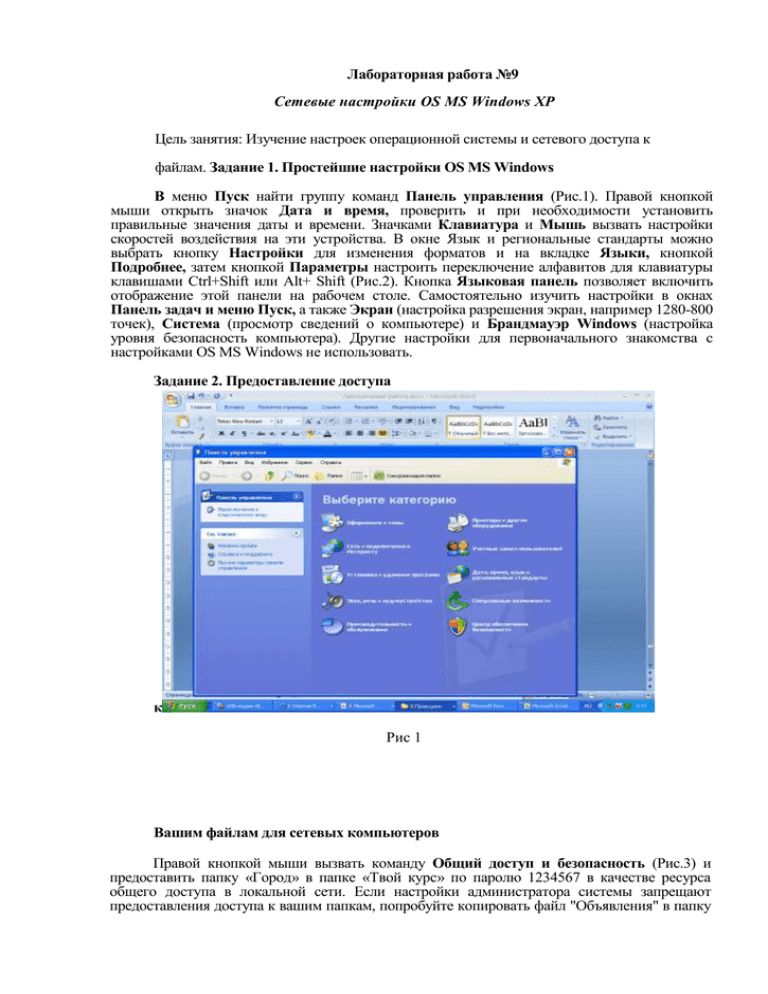
Лабораторная работа №9 Сетевые настройки OS MS Windows XP Цель занятия: Изучение настроек операционной системы и сетевого доступа к файлам. Задание 1. Простейшие настройки OS MS Windows В меню Пуск найти группу команд Панель управления (Рис.1). Правой кнопкой мыши открыть значок Дата и время, проверить и при необходимости установить правильные значения даты и времени. Значками Клавиатура и Мышь вызвать настройки скоростей воздействия на эти устройства. В окне Язык и региональные стандарты можно выбрать кнопку Настройки для изменения форматов и на вкладке Языки, кнопкой Подробнее, затем кнопкой Параметры настроить переключение алфавитов для клавиатуры клавишами Ctrl+Shift или Alt+ Shift (Рис.2). Кнопка Языковая панель позволяет включить отображение этой панели на рабочем столе. Самостоятельно изучить настройки в окнах Панель задач и меню Пуск, а также Экран (настройка разрешения экран, например 1280-800 точек), Система (просмотр сведений о компьютере) и Брандмауэр Windows (настройка уровня безопасность компьютера). Другие настройки для первоначального знакомства с настройками OS MS Windows не использовать. Задание 2. Предоставление доступа к Рис 1 Вашим файлам для сетевых компьютеров Правой кнопкой мыши вызвать команду Общий доступ и безопасность (Рис.3) и предоставить папку «Город» в папке «Твой курс» по паролю 1234567 в качестве ресурса общего доступа в локальной сети. Если настройки администратора системы запрещают предоставления доступа к вашим папкам, попробуйте копировать файл "Объявления" в папку общего доступа - Общие документы . Пользователь, который получает доступ к ресурсам других компьютеров, называется клиент (рабочая станция). Компьютер, предоставляющий свои ресурсы другим пользователям, называется сервер. Задание 3. Использование доступа к файлам других сетевых компьютеров Открыть Сетевое окружение, выполнить команду Отобразить компьютеры рабочей группы, выбрать сетевой компьютер и по паролю войти в предоставленный ресурс другого компьютера, отмечая опцию Не сохранять пароль в списке паролей. Открыть и редактировать блокнотный из папки, предоставленной для общего доступа в сети. Файлы из папки общего доступа можно копировать в свои папки командами Правка, Копировать и Правка, Вставить. Задание 4. Создание и использование сетевых дисков Найти значок и открыть окно Сетевое окружение. Выполнить команду Отобразить компьютеры рабочей группы. Выбрать сетевое имя компьютера (любой сетевой компьютер кроме своего) и открыть окно доступа к ресурсам файлам и папкам. Поставить курсор мыши на значок папки, предоставленной в качестве ресурса общего доступа. Правой кнопкой с помощью дополнительного меню, подключить сетевой диск. Для этого нужно выбрать имя диска из доступных имен (автоматически предлагается свободная буква латинского алфавита). Установить настройку: Автоматически подключать при входе в систему. Просматривая окно Мой компьютер можно проверить наличие нового сетевого диска. Для отключения сетевого диска нужно в окне Мой компьютер выбрать сетевой диск и выполнить команду Файл, Отключить или использовать команду в дополнительном меню - Отключить.Задание 5. Настройка сетевых подключений В меню Пуск найти группу команд Панель управления (Рис.1). Правой кнопкой мыши открыть значок Сетевые подключения. В окне Сетевые подключения найти и открыть Подключение по локальной сети , затем открыть свойства Протокол Интернета (TCP/IP) и переписать сетевые настройки . Используя меню Windows Пуск, Выполнить проверить действие следующих команд (технические данные сохранить в файле отчета): 1) ipconfig - определить IP-адрес своего ПК. 2) ping 192.168.0.23 - проверить соединение с ПК в сети (использовать IPадрес какоголибо ПК в компьютерном классе). 3) msconfig - посмотреть настройки операционной системы. 4) dxdiag - посмотреть технические данные ПК. Сравнить Пуск, Программы, Стандарт ные, Сведения о системе.